1 способ – с помощью документов “Изменение штатного расписания” и “Изменение плановых начислений”.
Для использования этого способа необходимо, чтобы в программе велась история изменений штатного расписания (раздел Настройка - Кадровый учет - Настройка штатного расписания - установлена галочка Ведется история изменений штатного расписания).
Изменение размера заработной платы в штатном расписании происходит путем заполнения документа Изменение штатного расписания.
С помощью кнопки Изменить позицию подбираете нужные должности с текущими показателями. Для изменения окладов и/или других показателей нужно нажать на кнопку Заполнить показатели, поставить галку напротив нужного показателя, выбрать значение Умножить на и ввести коэффициент индексации в формате 1,0ХХХ:
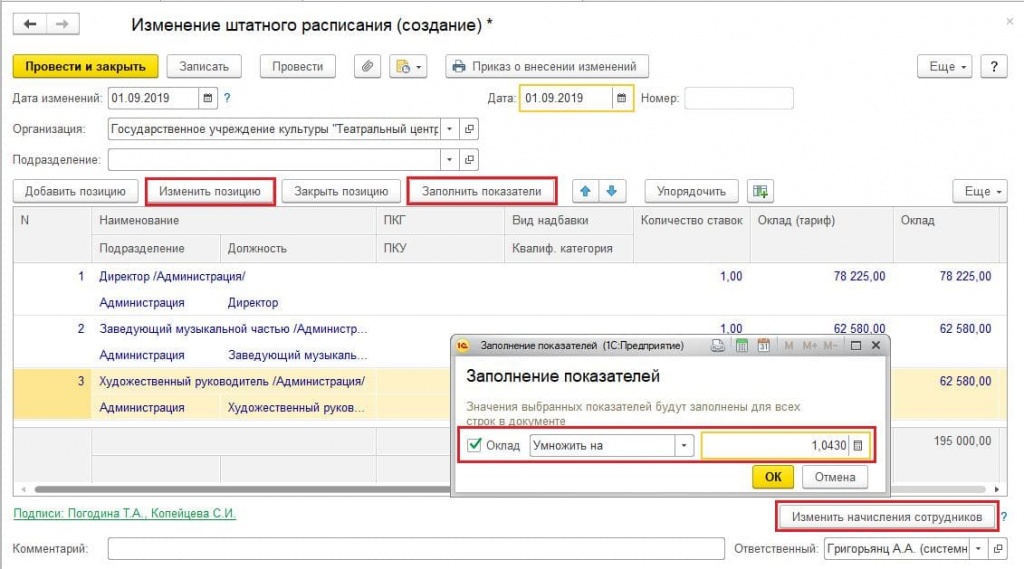
Для изменения оплаты труда сотрудников необходимо дополнительно создать документ Изменение плановых начислений, который заполнится автоматически на основании созданного ранее Изменения штатного расписания, при нажатии на кнопку Изменить начисления сотрудников.
Также вы можете создать этот документ отдельно в Меню Зарплата – Изменение оплаты сотрудников - Изменение плановых начислений, и поставить в нем галочку Учитывать как индексацию заработка.
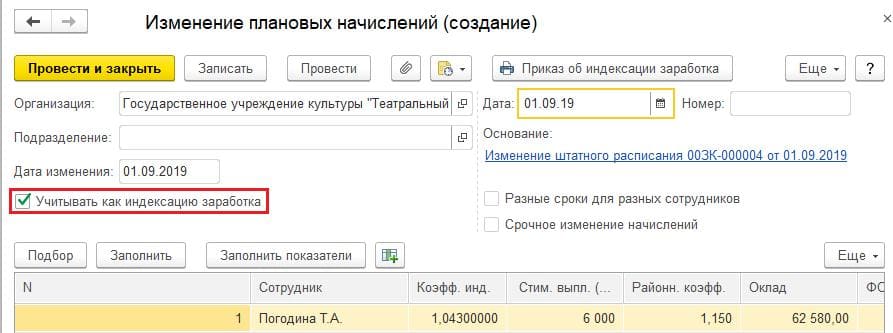
Подбираете сотрудников и далее, по кнопке Заполнить показатели, задаете коэффициент индексации и способ округления окладов:
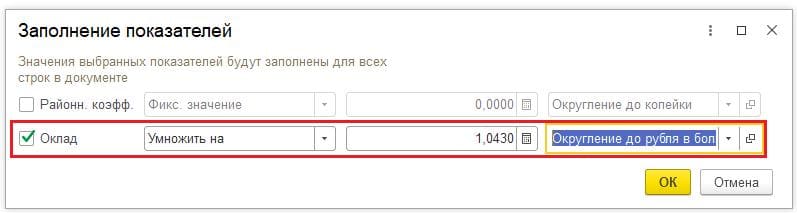
2 способ – с помощью документов “Индексация штатного расписания” и “Индексация заработка”
Обычно эти документы убраны с рабочего стола и добавить их можно через Настройки навигации в меню Кадры или Зарплата.
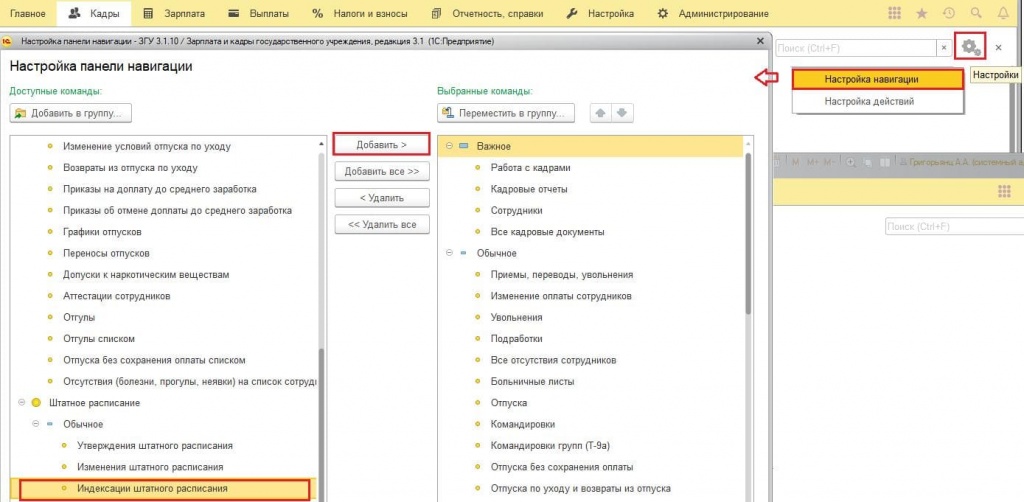
С помощью документа Индексация штатного расписания можно изменить необходимые показатели в штатном расписании, а также установить способ округления окладов:
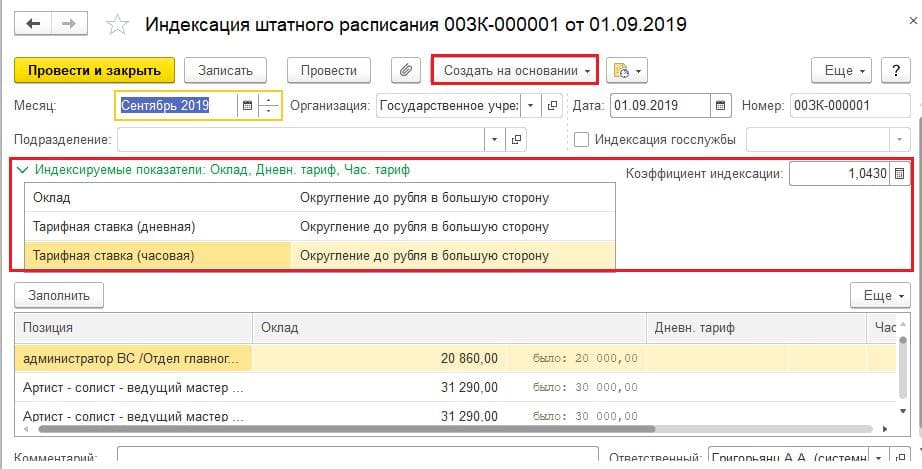
На основании этого документа также есть возможность ввести документ Индексация заработка.
Либо этот документ вводится вручную в меню Зарплата:
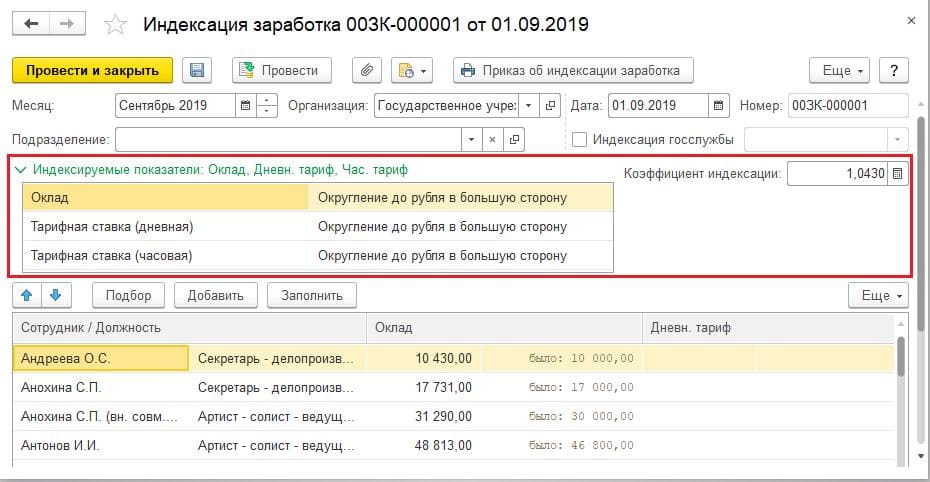
Проблема с коэффициентом индексации при округлении окладов.
Коэффициент индексации учитывается при расчете среднего заработка для оплаты отпуска, командировки и в других случаях сохранения среднего заработка.
При округлении окладов мы сталкиваемся с одной математической проблемой: программа пересчитывает коэффициент индексации путем деления нового округленного значения оклада на старое и записывает полученный результат в регистр сведений Коэффициент индексации с восемью знаками после запятой.
Именно этот коэффициент будет учитываться при расчете отпускных, из-за чего возникает небольшое расхождение в суммах.
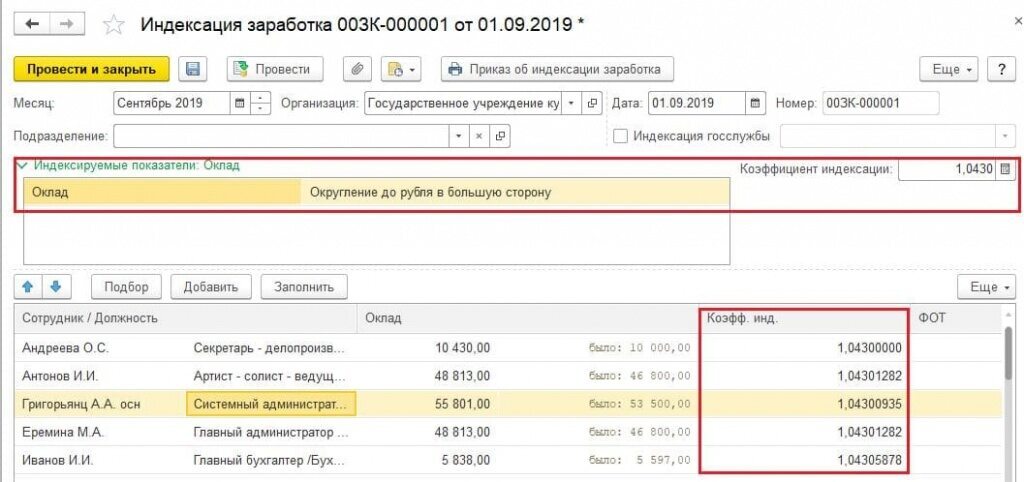
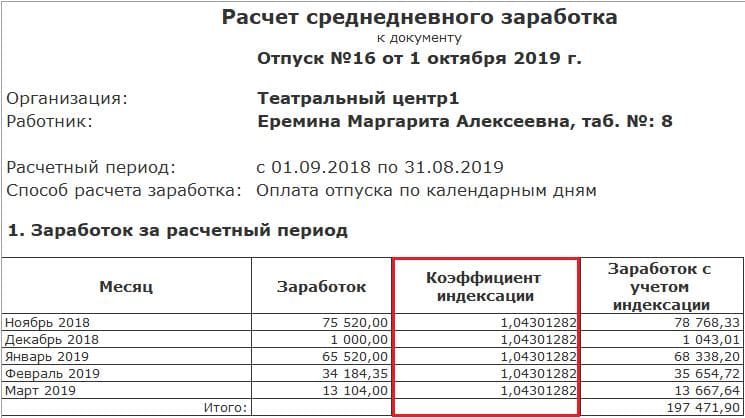
Способ обхода
На данный момент есть один способ обхода этой ситуации – использовать документ Перенос данных для ручного ввода нужного коэффициент индексации.
Сделать это можно следующим образом:
1. Сначала создать документ Изменение плановых начислений, где заполнить новые округленные значения показателей окладов, но не устанавливать галочку «Учитывать как индексацию заработка».
2. После этого в разделе Администрирование создать новый документ Перенос данных, в котором выбрать регистр сведений «Коэффициент индексации заработка», и ввести по каждому сотруднику нужный коэффициент индексации вручную на дату проведения индексации.
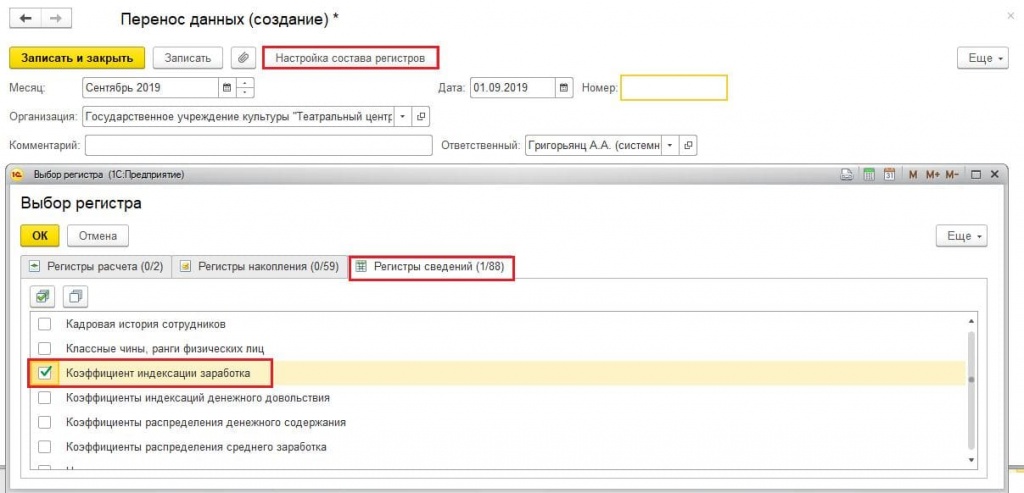
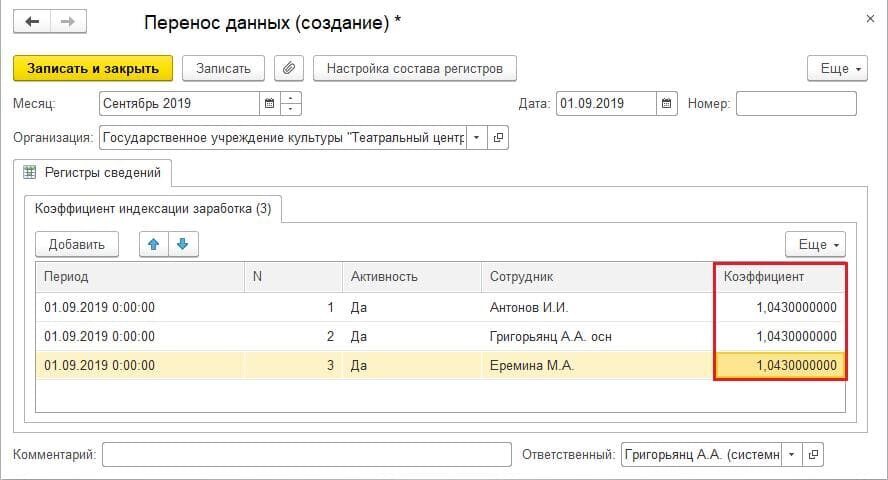
Далее при расчете отпускных будет использоваться именно этот коэффициент
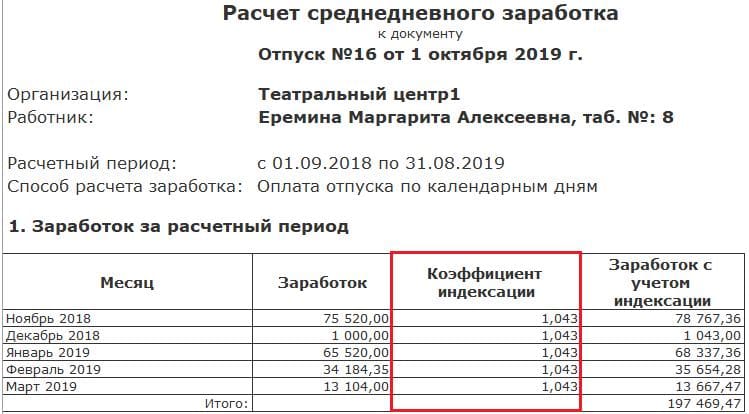
Читайте также:
Отчеты для анализа НДФЛ в программах «1С:Зарплата»
Распознавание первичных документов в 1С:Бухгалтерии (1С:Fresh)
ПОДПИСКА
Если Вы хотите быть в курсе новостей о программах 1С, семинарах и другой полезной информации, подпишитесь!
У Вас остались вопросы? Звоните +7 (351) 225-64-04 или пишите.
Хотите сделать заказ? Оставьте
заявку
Мы в социальных сетях! Подписывайтесь!



